
רישום לחצנים אישיים/לחצנים משותפים
באפשרותך לרשום לחצנים אישיים לשימושך האישי, או לחצנים משותפים שכל המשתמשים יוכלו להשתמש בהם.

|
|
כדי לרשום לחצן אישי, עליך להיכנס למערכת באמצעות ניהול אימות אישי. קביעת תצורה של הגדרות ניהול אימות בהתאמה אישית
אם תבחר <פרטי אימות של כניסה להתקן> עבור <המידע המשמש לאימות שידור/עיון בקובץ>, סיסמה ליעד קובץ לא תאוחסן בלחצן אישי. <המידע המשמש לאימות שידור/עיון בקובץ>
למידע על המספר המרבי של לחצנים אישיים ולחצנים משותפים שניתן לרשום, ראה פונקציות ניהול.
לא ניתן לשנות לחצנים אישיים ללחצנים משותפים ולהיפך. כדי לעשות זאת, שחזר את ההגדרות ורשום לחצן נוסף באמצעות
 . .לחץ לחיצה ארוכה על לחצן כדי לשנות את השם/הערה שלו או כדי להזיז/למחוק אותו. ניתן לבצע את אותן הפעולות (שינוי השם/הערה של לחצן או הזזה/מחיקה של לחצן)
 במסך ה<בית>. התאמה אישית של המסך <בית> במסך ה<בית>. התאמה אישית של המסך <בית>ניתן לשתף לחצנים אישיים בין התקנים מרובים באמצעות סנכרון נתונים מותאמים אישית. רשימת פריטים הניתנים להתאמה אישית
ניתן לרשום הגדרות בלחצנים אישיים/לחצנים משותפים.להלן מצוינות פונקציות והגדרות שניתנות לרישום בלחצנים אישיים/לחצנים משותפים.
הגדרות שניתן לרשום תחת <הגדרות מועדפות> עבור הפונקציה <צילום> הפחתת פעולות הצילום
הגדרות הפונקציה <פקס>של המכשיר פעולות בסיסיות לשליחת פקסים
הגדרות שניתן לרשום תחת <הגדרות מועדפות> עבור הפונקציה <סריקה ושליחה> פונקציות סריקה שימושיות
הגדרות שניתן לרשום תחת <הגדרות מועדפות> עבור הפונקציה <סריקה ואחסון> הגדרות מסך ופעולות לשמירת סריקות
שמור את המיקומים עבור הפונקציות <סריקה ואחסון> ו-<גישה לקבצים מאוחסנים> שימוש במקום אחסון
קיצורי דרך למסך התכונות הבסיסיות עבור הפונקציה <תיבת פקס/I-Fax נכנס>
ניתן לרשום גישה לשרת ואת סיסמת הכניסה בלחצנים אישיים/לחצנים משותפים. הדבר נוח לצורך דילוג על הזנת סיסמה כאשר מאחזרים את הלחצן הרשום. אם ברצונך להגדיר סיסמה בהגדרות המאוחסנות בלחצן הרשום, היות שאתה מייבא לעיתים קרובות הגדרות של לחצן אישי או לחצן משותף למכשיר אחר וברצונך למנוע ממשתמשים להתחזות למשתמשים אחרים, הימנע מלכלול סיסמה בעת הרישום.
יבוא/יצוא של הלחצנים הרשומיםבאפשרותך לייבא ולייצא את הלחצנים האישיים/הלחצנים המשותפים מממשק המשתמש המרוחק. ייבוא/ייצוא כל ההגדרות
ייתכן שיבוא אוסף של לחצנים אישיים/לחצנים משותפים לא יהיה זמין, תלוי בדגם המכשיר שממנו מתבצע היבוא. למידע נוסף, צור קשר עם המשווק או עם נציג השירות.
|
דוגמה: רישום פונקציית צילום
1
לחץ על <צילום>  ציין את הגדרות הצילום. המסך <בית>
ציין את הגדרות הצילום. המסך <בית>
 ציין את הגדרות הצילום. המסך <בית>
ציין את הגדרות הצילום. המסך <בית>2
לחץ על 
 <רישום בבית> לאחר סיום ההגדרה.
<רישום בבית> לאחר סיום ההגדרה.

 <רישום בבית> לאחר סיום ההגדרה.
<רישום בבית> לאחר סיום ההגדרה.3
אשר את ההגדרות ולחץ על <הבא>.
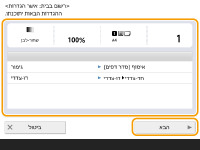
4
ציין את הפעולה שתבוצע כשלוחצים על הלחצן הרשום, ולחץ על <הבא>.
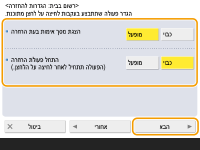
ההגדרה המתוארת להלן תגרום לביצוע פעולה שונה מיד לאחר הלחיצה על הלחצן הרשום. למידע נוסף, יש לעיין בסעיף ביצוע הפונקציות המוגדרות בלחצנים אישיים/לחצנים משותפים.
אם תבחר <מופעל> עבור <הצגת מסך אימות בעת החזרה>, מסך האישור שלהלן יוצג כשתלחץ על הלחצן הרשום. בחר <כבוי> אם אינך מעוניין להציג את מסך האישור.
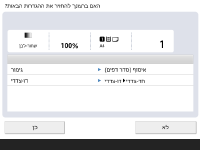
אם תבחר באפשרות <מופעל> עבור ההגדרה <התחל פעולת החזרה (הפעולה תתחיל לאחר לחיצה על הלחצן.)>, הצילום יתחיל בעת הלחיצה על הלחצן הרשום מבלי ללחוץ על  (התחל). בחר באפשרות <כבוי> אם ברצונך להתחיל לצלם ידנית על-ידי לחיצה על
(התחל). בחר באפשרות <כבוי> אם ברצונך להתחיל לצלם ידנית על-ידי לחיצה על  (התחל).
(התחל).
 (התחל). בחר באפשרות <כבוי> אם ברצונך להתחיל לצלם ידנית על-ידי לחיצה על
(התחל). בחר באפשרות <כבוי> אם ברצונך להתחיל לצלם ידנית על-ידי לחיצה על  (התחל).
(התחל).
אם תבחר <מופעל> גם עבור <הצגת מסך אימות בעת החזרה> וגם עבור <התחל פעולת החזרה (הפעולה תתחיל לאחר לחיצה על הלחצן.)>, הצילום יתחיל אחרי שתבחר <כן> במסך האישור.
5
הזן את שם הלחצן והערה, בחר <אישי> או <משותף>, ולחץ על <אישור>.
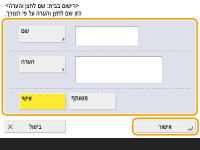
לחץ על <שם> או על <הערה> שיש להזין. נוח להזין שם הגדרה ב-<שם> ותזכיר ב-<הערה>.

כדי לרשום לחצן שישמש אותך בלבד, לחץ על <אישי>. כדי לרשום לחצן לשיתוף עם משתמשים אחרים, לחץ על <משותף>.
אם האפשרות <12 לחצנים בינוניים קטנים בדף> נבחרה תחת <הגדרות פריסת מסך בית>, <הערה> לא תוצג עבור לחצנים משותפים/אישיים. התאמה אישית של המסך <בית>
ביצוע הפונקציות המוגדרות בלחצנים אישיים/לחצנים משותפים
סעיף זה מתאר כיצד לבצע את הפונקציות המוגדרות בלחצנים אישיים/לחצנים משותפים. ההליך לביצוע הפונקציה משתנה בהתאם להגדרות שצוינו בעת רישום הלחצן האישי/לחצן משותף ולפונקציה הרשומה.

|
|
היעדים הרשומים בלחצני one-touch (נגיעה אחת) ב'תפריט מהיר' של מכשיר הלקוח לא יתעדכנו גם אם היעדים הרשומים בלחצני one-touch של מכשיר שרת יעודכנו. ודא כי היעד מעודכן במקרה שאינך מצליח לשלוח ליעדים הרשומים.
|
1
לחץ על הלחצן שברצונך להשתמש בו.
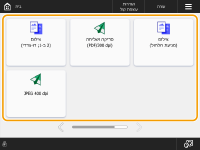
כל אחד מהסמלים מציין סוג פונקציה כמוצג להלן.
 <צילום>
<צילום> <פקס>
<פקס> <סריקה ושליחה>
<סריקה ושליחה> <סריקה ואחסון>
<סריקה ואחסון> <גישה לקבצים מאוחסנים>
<גישה לקבצים מאוחסנים> <תיבת פקס/I-Fax נכנס>
<תיבת פקס/I-Fax נכנס>
ניתן גם לבצע את תוכן הלחצן באמצעות ההליך הבא: לחץ לחיצה ארוכה על הלחצן האישי/לחצן משותף  לחץ על <החזר>.
לחץ על <החזר>.
 לחץ על <החזר>.
לחץ על <החזר>.2
בצע את הפעולה הבאה בהתאם לתוכן הרשום בלחצן.
 כאשר האפשרות <הצגת מסך אימות בעת החזרה> מוגדרת למצב <מופעל>
כאשר האפשרות <הצגת מסך אימות בעת החזרה> מוגדרת למצב <מופעל>
יוצג מסך אישור השואל אותך אם לאחזר את ההגדרות.
אם האפשרות <התחל פעולת החזרה (הפעולה תתחיל לאחר לחיצה על הלחצן.)>מוגדרת כ-<מופעל>, הפעולות הרשומות בלחצן יתחילו להתבצע כשתלחץ על <כן>.
אם האפשרות <התחל פעולת החזרה (הפעולה תתחיל לאחר לחיצה על הלחצן.)>מוגדרת כ-<כבוי>, מסך ההגדרה יוצג כשתלחץ על <כן>. הדבר מאפשר לך לשנות את ההגדרות לפני הלחיצה על  (התחל) כדי להתחיל.
(התחל) כדי להתחיל.
 (התחל) כדי להתחיל.
(התחל) כדי להתחיל. כאשר האפשרות <הצגת מסך אימות בעת החזרה> מוגדרת למצב <כבוי>
כאשר האפשרות <הצגת מסך אימות בעת החזרה> מוגדרת למצב <כבוי>
אם האפשרות <התחל פעולת החזרה (הפעולה תתחיל לאחר לחיצה על הלחצן.)> מוגדרת כ-<מופעל>, הפעולות הרשומות בלחצן יתחילו להתבצע מיד.
אם האפשרות <התחל פעולת החזרה (הפעולה תתחיל לאחר לחיצה על הלחצן.)> מוגדרת כ-<כבוי>, יוצג מסך ההגדרה. הדבר מאפשר לך לשנות את ההגדרות לפני הלחיצה על  (התחל) כדי להתחיל.
(התחל) כדי להתחיל.
 (התחל) כדי להתחיל.
(התחל) כדי להתחיל. בעת בחירת לחצן הפונקציה <סריקה ואחסון>
בעת בחירת לחצן הפונקציה <סריקה ואחסון>
התיקייה שצוינה כמיקום השמירה עבור מסמכי המקור הסרוקים תוצג. סרוק את המסמכים שברצונך לשמור.
עבודה עם התקנים אחרים
עבודה עם התקנים אחרים
 בעת בחירת לחצן הפונקציה <גישה לקבצים מאוחסנים>
בעת בחירת לחצן הפונקציה <גישה לקבצים מאוחסנים>
 בעת בחירת לחצן הפונקציה <תיבת פקס/I-Fax נכנס>
בעת בחירת לחצן הפונקציה <תיבת פקס/I-Fax נכנס>
יוצג מסך ההגדרות הרשומות. המשך בפעולה שברצונך לבצע.
הדפסת מסמכים הנמצאים בתיבת הפקסים הנכנסים המאוחסנים בזיכרון
שמירה על הסודיות של מסמכים שהתקבלו
הדפסת מסמכים הנמצאים בתיבת הפקסים הנכנסים המאוחסנים בזיכרון
שמירה על הסודיות של מסמכים שהתקבלו